
Kazalo:
- Avtor John Day [email protected].
- Public 2024-01-30 12:03.
- Nazadnje spremenjeno 2025-01-23 15:08.
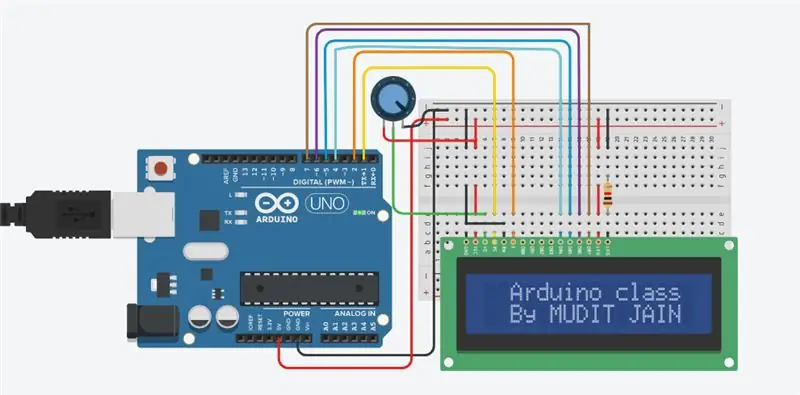

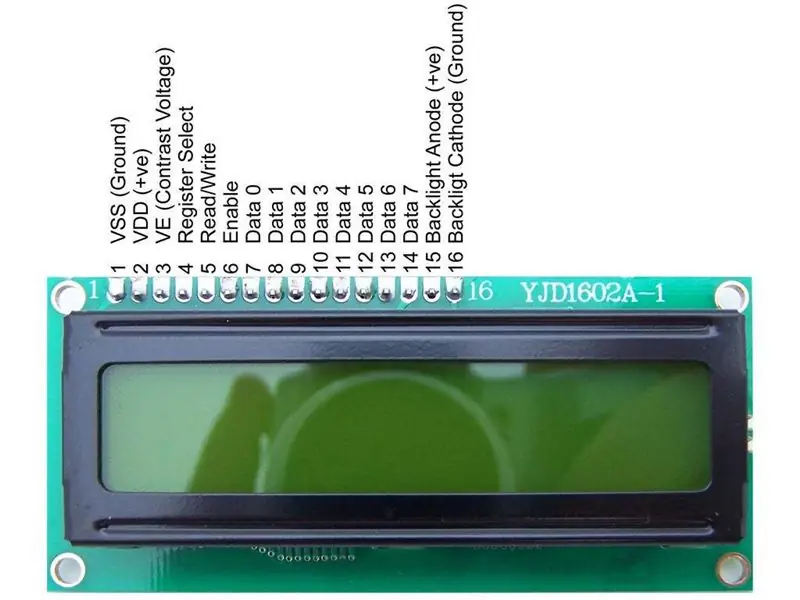
Tinkercad projekti »
Koda v tem članku je napisana za LCD -je, ki uporabljajo standardni gonilnik Hitachi HD44780. Če ima vaš LCD 16 zatičev, potem verjetno vsebuje gonilnik Hitachi HD44780. Te zaslone lahko povežete v 4 -bitnem ali 8 -bitnem načinu. Običajno je prednostno ožičenje LCD -ja v 4 -bitnem načinu, saj uporablja štiri žice manj kot 8 -bitni način. V praksi med obema načinoma ni opazne razlike v zmogljivosti. V tej vadnici bom LCD povezal v 4 -bitnem načinu.
1. korak: Kaj potrebujete



Za to vadnico boste potrebovali:
1. Arduino uno
2. Lesena deska ali PCB
3. LCD 16x2
4. Potenciometer
2. korak: LCD -izpis in povezave z Arduinom
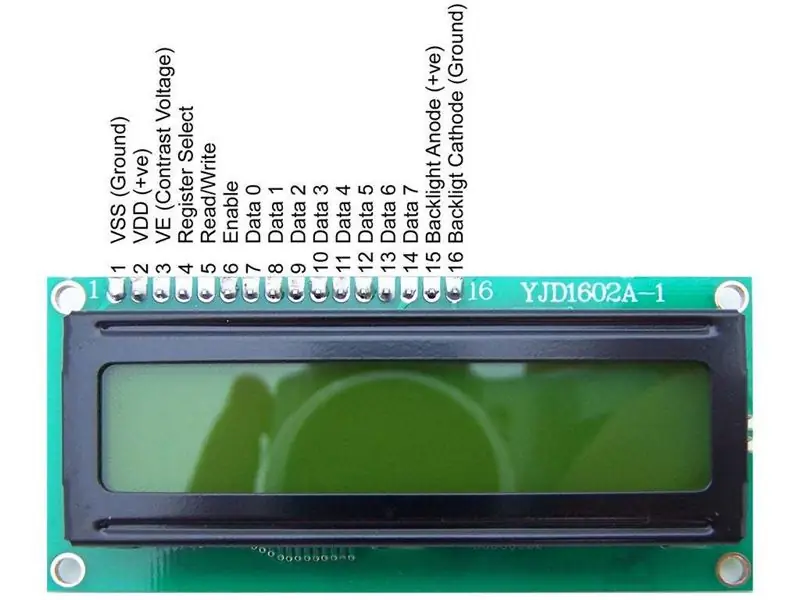
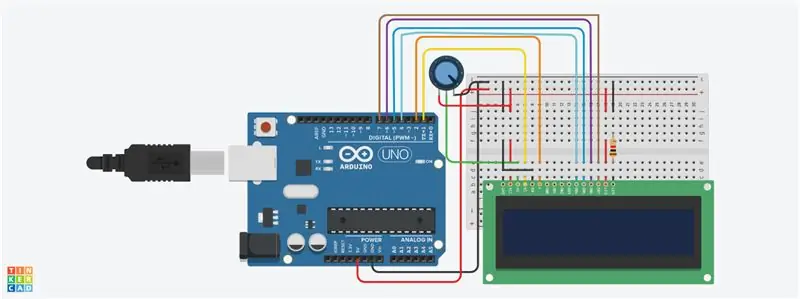
Tukaj je diagram zatičev na LCD -ju, ki ga uporabljam. Priključki iz vsakega zatiča na Arduino bodo enaki, vendar so lahko vaši zatiči na LCD -ju drugače razporejeni. Preverite podatkovni list ali poiščite nalepke na svojem LCD zaslonu:
Prav tako boste morda morali spajati 16 -polno glavo na LCD -prikazovalnik, preden ga priključite na ploščo. Sledite spodnjemu diagramu za priključitev LCD -ja na vaš Arduino:
Rs pin (RS) - 1
Omogoči (E) - 2
D4 - 4
D5 - 5
D6 - 6
D7 - 7
Upor na zgornjem diagramu nastavi svetlost osvetlitve ozadja. Tipična vrednost je 220 ohmov, vendar bodo delovale tudi druge vrednosti. Manjši upori bodo osvetlili osvetlitev ozadja.
Potenciometer se uporablja za prilagajanje kontrasta zaslona. Običajno uporabljam 10K ohmski potenciometer, vendar bodo delovale tudi druge vrednosti.
3. korak: Programiranje Arduina
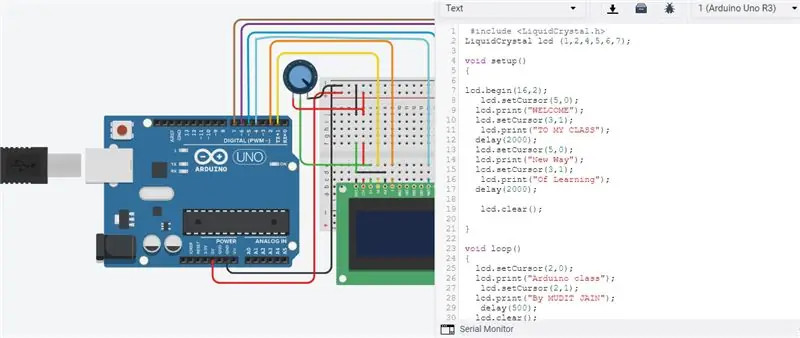
Vsa spodnja koda uporablja knjižnico LiquidCrystal, ki je vnaprej nameščena z Arduino IDE. Knjižnica je niz funkcij, ki jih je mogoče enostavno dodati programu v skrajšani obliki.
Če želite uporabljati knjižnico, jo morate vključiti v program. Vrstica 1 v spodnji kodi to naredi z ukazom #include. Ko v program vključite knjižnico, se vsa koda v knjižnici naloži v Ardunio skupaj s kodo za vaš program.
Zdaj smo pripravljeni na programiranje! Omenil bom še zanimive stvari, ki jih lahko naredite v trenutku, a zaenkrat zaženimo preprost preskusni program. Ta program bo na zaslonu natisnil »Dobrodošli v mojem razredu«, nato po nekaj zamiku »Nov način učenja« in na koncu »Ura Arduino by Mudit jain«, kjer bo moje ime utripalo. To kodo vnesite v območje kod tinkercad in začnite simulacijo.
4. korak: Koda
Za bolj zanimive projekte se povežite z mano na:
Youtube:
Facebook stran:
Instagram:
#vključi
LCD tekoči kristal (1, 2, 4, 5, 6, 7); void setup () {lcd.begin (16, 2); lcd.setCursor (5, 0); lcd.print ("DOBRODOŠLI"); lcd.setCursor (3, 1); lcd.print ("V MOJ RAZRED"); zamuda (2000); lcd.setCursor (5, 0); lcd.print ("Nova pot"); lcd.setCursor (3, 1); lcd.print ("O učenju"); zamuda (2000); lcd.clear (); } void loop () {lcd.setCursor (2, 0); lcd.print ("razred Arduino"); lcd.setCursor (2, 1); lcd.print ("Z MUDITOM JAINOM"); zamuda (500); lcd.clear (); lcd.setCursor (2, 0); lcd.print ("razred Arduino"); zamuda (500); }
Priporočena:
Vmesnik ultrazvočnega merilnega modula HC-SR04 z Arduinom: 5 korakov

Vmesnik ultrazvočnega merilnega modula HC-SR04 z Arduinom: Hej, kaj je, fantje! Akarsh tukaj iz CETech -a. Ta moj projekt je nekoliko preprostejši, a zabaven kot drugi projekti. V tem projektu bomo povezali vmesnik ultrazvočnega senzorja razdalje HC-SR04. Ta modul deluje generatin
Vmesnik RGB Led z Arduinom na TinkerCadu: 4 koraki

Povezovanje RGB Led z Arduinom na TinkerCadu: V tej vadnici boste spoznali vmesnike, ki jih vodi Arduino RGB. LED RGB je sestavljen iz treh različnih LED, po imenu lahko uganite, da so te LED rdeče, zelene in modre. Z mešanjem teh barv lahko dobimo številne druge barve.
Senzor svetlobe (fotorezistor) z Arduinom v Tinkercadu: 5 korakov (s slikami)

Senzor svetlobe (fotorezistor) z Arduinom v Tinkercadu: Naučimo se brati fotorezistor, svetlobno občutljiv tip spremenljivega upora, z uporabo Arduinovega analognega vhoda. Imenuje se tudi LDR (svetlobno odvisen upor). Doslej ste se že naučili upravljati LED z analognim izhodom Arduino in
RGB LED mešanje barv z Arduinom v Tinkercadu: 5 korakov (s slikami)

RGB LED mešanje barv z Arduinom v Tinkercadu: Naučimo se upravljati večbarvne LED z uporabo Arduinovih analognih izhodov. Na Arduino Uno bomo povezali RGB LED in sestavili preprost program za spreminjanje njegove barve. Sledite lahko tako rekoč z uporabo Tinkercad Circuits. To si lahko celo ogledate
Vmesnik BMP180 (barometrični senzor tlaka) z Arduinom: 9 korakov

Povezovanje BMP180 (barometričnega senzorja tlaka) z Arduinom: BMP-180 je digitalni senzor barometričnega tlaka z vmesnikom i2c. Ta majhen Boschev senzor je zelo priročen, saj ima majhne velikosti, nizko porabo energije in visoko natančnost. Odvisno od tega, kako razlagamo odčitke senzorja, bi lahko spremljali
